पासकोड मिटाकर अपने सभी iPhone/iPod/iPad को अनलॉक करें और Apple ID को पूरी तरह से हटा दें।
iMyFone LockWiper समीक्षा: क्या इसका उपयोग सुरक्षित है और 5 विकल्प
आप शायद एक की तलाश में हैं iMyFone लॉकवाइपर समीक्षा यह देखने के लिए कि क्या यह टूल आपके iOS डिवाइस पर विभिन्न सुरक्षा उपायों को दरकिनार करने में आपकी मदद कर सकता है। अगर हाँ, तो इसका इस्तेमाल करने से पहले इसकी समीक्षाएं पढ़ना एक अच्छा विचार है, और शुक्र है कि आपको यह पोस्ट मिल गई। इस लेख में iMyFone LockWiper की विस्तृत समीक्षा दी गई है, जो बताती है कि यह टूल क्या कर सकता है और क्या नहीं, साथ ही कुछ बेहतरीन विकल्पों की सूची भी दी गई है, जिन्हें आप देख सकते हैं अगर आपको लगता है कि iMyFone LockWiper आपकी पसंद के अनुरूप नहीं है। शुरू करें।
गाइड सूची
iMyFone लॉकवाइपर की पूरी समीक्षा: मुख्य विशेषताएं विंडोज़/मैक पर iMyFone लॉकवाइपर का उपयोग करने के विस्तृत चरण iMyFone लॉकवाइपर के शीर्ष 5 वैकल्पिक समीक्षाएं [पेशेवरों और विपक्ष]iMyFone लॉकवाइपर की पूरी समीक्षा: मुख्य विशेषताएं
iMyFone LockWiper की विशेषताओं की समीक्षा पर जाने से पहले, आप इस टूल के बारे में थोड़ी जानकारी प्राप्त कर सकते हैं। जैसा कि पहले बताया गया है और जैसा कि नाम से ही ज़ाहिर है, iMyFone LockWiper एक ऐसा टूल है जिसे iOS डिवाइस पर विभिन्न लॉक हटाने या बायपास करने के लिए डिज़ाइन किया गया है। इन लॉक या प्रतिबंधों में पासकोड, Apple ID एक्टिवेशन लॉक, स्क्रीन टाइम प्रतिबंध और मोबाइल डिवाइस प्रबंधन (MDM) प्रोफ़ाइल शामिल हैं। यह टूल आपको अपना डिवाइस पासकोड डाले बिना ही ये सभी कार्य कर सकता है।
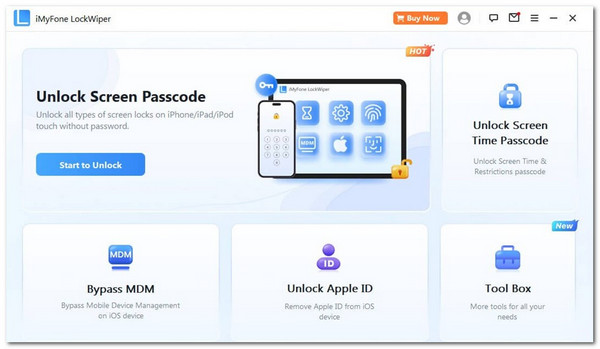
अब, इसके फीचर्स की बात करें तो, यह टूल कई ऐसे फीचर्स सपोर्ट करता है जो कई स्मार्टफोन्स के लॉक और प्रतिबंधों को अनलॉक करने से जुड़े हैं। हालाँकि इनमें से ज़्यादातर फीचर्स का ज़िक्र पहले ही किया जा चुका है, आप नीचे इनके बारे में और विस्तार से जान सकते हैं। तो, बिना किसी देरी के, नीचे iMyFone LockWiper के फीचर्स देखें।
प्रमुख विशेषताऐं:
• स्क्रीन पासकोड अनलॉक करें इस सुविधा से आप अपने स्मार्टफ़ोन पर विभिन्न प्रकार के पासकोड आसानी से अनलॉक कर सकते हैं। इन पासकोड में चार और छह अंकों के संख्यात्मक पासकोड, फेस आईडी और टच आईडी शामिल हैं। हालाँकि यह सुविधा आपके डिवाइस के स्क्रीन पासकोड को पूरी तरह से मिटा देती है, लेकिन यह आपके डिवाइस पर संग्रहीत सभी फ़ाइलों को भी मिटा देती है।
• स्क्रीन टाइम अनलॉक करें - यदि आपका डिवाइस किसी अन्य व्यक्ति द्वारा नियंत्रित या मॉनिटर किया जा रहा है, तो आप इस सुविधा का उपयोग कर सकते हैं स्क्रीन टाइम पासकोड हटाएँ और अपनी उपयोग सेटिंग्स तक फिर से पहुँच प्राप्त करें। हालाँकि, इसमें एक समस्या है: यदि स्क्रीन टाइम प्रतिबंध पारिवारिक साझाकरण के माध्यम से सेट किए गए थे, तो लॉकवाइपर उन्हें हटा नहीं सकता।
• बाईपास एमडीएम - इन सुविधाओं के अलावा, यह डिवाइस से मोबाइल डिवाइस प्रबंधन (MDM) सीमाएँ हटाने की क्षमता का भी समर्थन करता है, जिससे आपको डिवाइस पर नियंत्रण वापस पाने में मदद मिलती है। हालाँकि, अगर आपको अपने डिवाइस का उपयोग करने में कठिनाई हो रही है, तो सबसे सुरक्षित विकल्प आईटी विभाग या व्यवस्थापक से संपर्क करना है ताकि वे आपके लिए MDM प्रोफ़ाइल हटा सकें या बदल सकें।
• Apple ID अनलॉक करें - अगर आपका अकाउंट लॉक हो जाए, तो यह सुविधा बहुत काम की है, क्योंकि यह आपके डिवाइस से मौजूदा Apple ID हटा सकती है। हालाँकि, पहले बताए गए फ़ीचर के लिए भी यही बात लागू होती है; यह आपके डिवाइस का सारा डेटा भी मिटा देता है।
• टूलबॉक्स - यह एक टूलबॉक्स भी सपोर्ट करता है जिसमें कई सुविधाएँ हैं जिनका उपयोग आप अपने डिवाइस की अन्य संबंधित समस्याओं को हल करने के लिए भी कर सकते हैं। इन सुविधाओं में iOS सिस्टम रिपेयर, फ़ोन मिररिंग और कंट्रोल, iTunes रिपेयर, निजी डेटा मिटाना, और बहुत कुछ शामिल हैं।
विंडोज़/मैक पर iMyFone लॉकवाइपर का उपयोग करने के विस्तृत चरण
अब जब आप iMyFone LockWiper टूल की विशेषताओं, उनके कार्यों और उनके उपयोग के तुरंत बाद आपको क्या अनुभव हो सकते हैं (उदाहरण के लिए, डेटा हानि) के बारे में जान चुके हैं, तो इस टूल का उपयोग कैसे करें, इसके बारे में एक मार्गदर्शिका यहाँ दी गई है। इसका इंटरफ़ेस सरल है, जिससे आप बिना किसी सहायता के प्रक्रिया पूरी कर सकते हैं। शुरू करने से पहले, कृपया ध्यान रखें कि यह प्रक्रिया आपके डिवाइस की बैटरी पावर का उपयोग करती है और हो सकता है कि आपका डिवाइस नवीनतम संस्करण में अपडेट किया गया हो।
स्टेप 1अपने कंप्यूटर पर iMyFone LockWiper डाउनलोड और इंस्टॉल करें। इसके बाद, "स्टार्ट टू अनलॉक" बटन पर क्लिक करें और "स्टार्ट" दबाएँ। फिर, अपने iOS डिवाइस को USB या लाइटनिंग केबल के ज़रिए कनेक्ट करें।
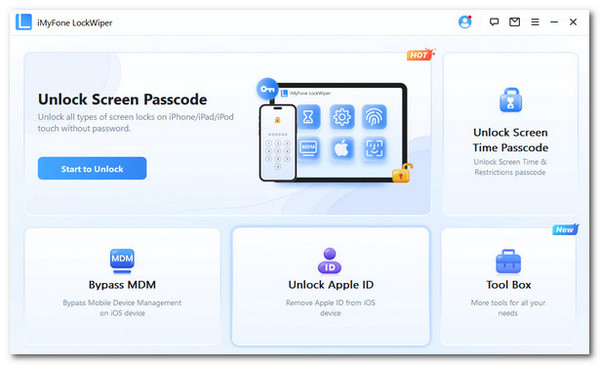
चरण दोअपने डिवाइस को DFU मोड में डालने के लिए टूल के इंटरफ़ेस पर दिए गए निर्देशों का पालन करें। फिर, फ़र्मवेयर पैकेज डाउनलोड करें और "स्थानीय फ़र्मवेयर पैकेज चुनें" पर क्लिक करें।
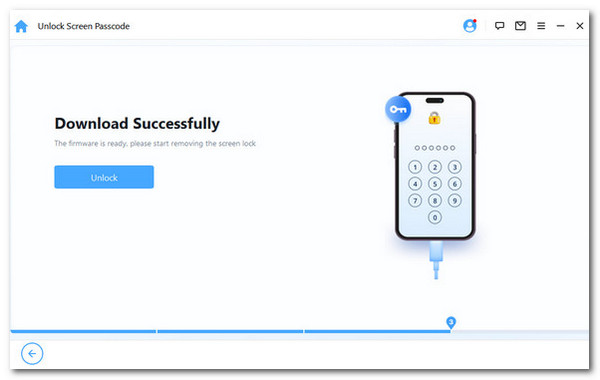
चरण 3इसके बाद, सत्यापन प्रक्रिया पूरी होने तक प्रतीक्षा करें। पूरा होने पर, "अनलॉक" पर क्लिक करें। और बस! इस तरह आप iMyFone LockWiper टूल का इस्तेमाल कर सकते हैं!
iMyFone लॉकवाइपर के शीर्ष 5 वैकल्पिक समीक्षाएं [पेशेवरों और विपक्ष]
तो, iMyFone LockWiper की समीक्षा पढ़ने के बाद, आप इसके बारे में क्या सोचते हैं? जैसा कि आप देख सकते हैं, इसका इस्तेमाल आसान है, यह सरल विकल्प प्रदान करता है, विभिन्न प्रकार के iOS उपकरणों को सपोर्ट करता है, और वास्तव में इसकी सफलता दर बहुत अच्छी है। हालाँकि, अगर यह आपकी पसंद के अनुरूप नहीं है, तो आपको वैकल्पिक उपकरणों की इस सूची पर विचार करना चाहिए!
शीर्ष 1. 4Easysoft iPhone अनलॉकर
पहला iMyFone LockWiper विकल्प जिसे आप आज़माना नहीं भूल सकते, वह है प्रोफेशनल 4ईज़ीसॉफ्ट आईफोन अनलॉकर टूल! यह विंडोज़ और मैक-आधारित टूल आपको सभी मॉडलों के 18 हज़ार से ज़्यादा लॉक किए गए iPhone, iPad और iPod डिवाइस तक उच्च सफलता दर के साथ पहुँच प्राप्त करने में मदद करने के लिए डिज़ाइन किया गया है। यह आपको एक आसान और बिजली की गति से अनलॉक प्रक्रिया के साथ, अपने डिवाइस को अक्षम स्थिति या कष्टप्रद प्रतिबंधों से बचाने में सक्षम बनाता है। यह स्क्रीन पासवर्ड मिटाने, Apple ID हटाने, स्क्रीन टाइम अनलॉक करने और MDM प्रतिबंध हटाने की क्षमता का समर्थन करता है। इन सुविधाओं के साथ, आप किसी भी स्थिति में अपने iPhone/iPad स्क्रीन पासकोड को अनलॉक कर सकते हैं, जिसमें अक्षम या टूटी हुई स्क्रीन, भूला हुआ पासवर्ड, स्क्रीन टाइम लॉक, और बहुत कुछ शामिल है!

यह आपको भूल गए पासवर्ड के साथ पुरानी Apple ID को हटाने और नई बनाने की सुविधा देता है।
Apple/iCloud ID रीसेट करें, भूले हुए ID पासकोड को मिटाएं, और Find My iPhone को बंद करें।
भूल गए पासवर्ड को हटाएँ, स्क्रीन समय प्रतिबंध को बंद करें, और पारिवारिक नियंत्रण को बायपास करें।
आपको सभी सुविधाओं तक सफलतापूर्वक पहुंचने के लिए MDM प्रतिबंधों को हटाने में सक्षम बनाता है।
100% सुरक्षित
100% सुरक्षित
स्टेप 1स्थापित करें 4ईज़ीसॉफ्ट आईफोन अनलॉकर अपने कंप्यूटर पर। इसके बाद, टूल लॉन्च करें और "पासकोड मिटाएँ" चुनें। फिर, iOS डिवाइस को कंप्यूटर से कनेक्ट करें और "स्टार्ट" पर क्लिक करें।
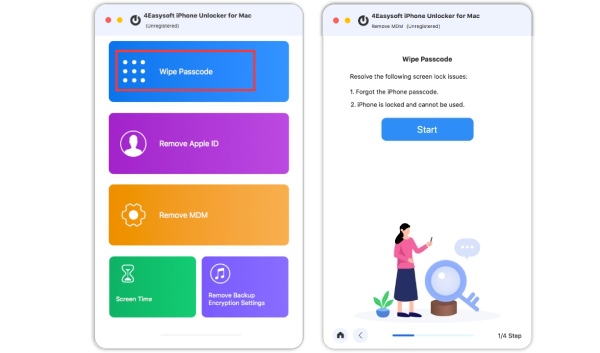
चरण दोइसके बाद, अपने iOS डिवाइस पर जानकारी की जाँच करें। फिर, अगर जानकारी सही है, तो आगे बढ़ने के लिए "प्रारंभ" पर क्लिक करें। इसके बाद, "0000" दर्ज करें और हटाने की पुष्टि के लिए "अनलॉक" पर क्लिक करें।
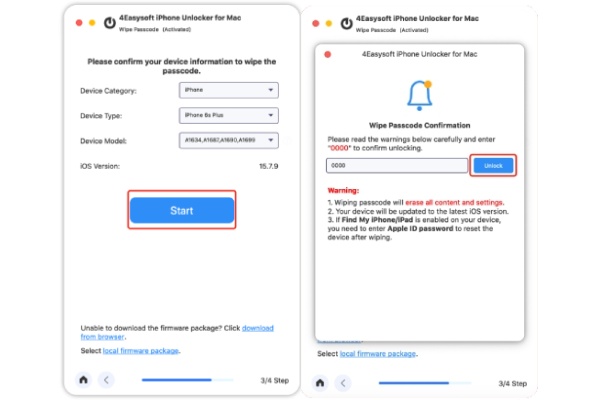
चरण 3फिर, टूल द्वारा सफलतापूर्वक हटाने की प्रक्रिया पूरी होने तक प्रतीक्षा करें, जिसमें बस कुछ ही मिनट लगेंगे। बस! इस तरह आप iMyFone LockWiper के विकल्प के रूप में इस टूल का उपयोग कर सकते हैं।
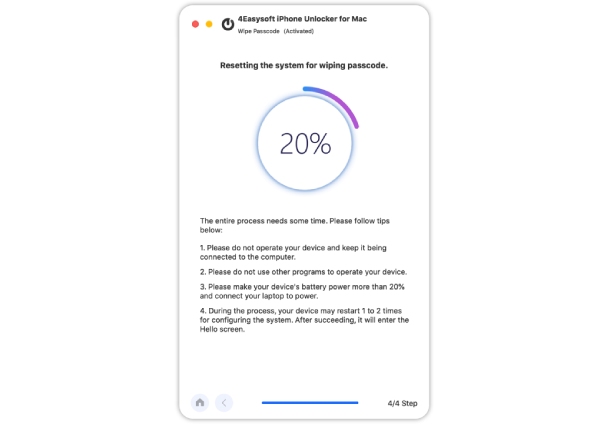
100% सुरक्षित
100% सुरक्षित
शीर्ष 2. AnyUnlock
एक और टूल जो iMyFone LockWiper समीक्षा में पहले बताए गए टूल से भी बेहतर प्रदर्शन करता है, वह है AnyUnlock। यह विंडोज और मैक के लिए एक व्यावसायिक iMobie यूटिलिटी है जो विभिन्न प्रकार के लॉक हटाकर आपके iPhone, iPad या iPod तक पहुँच पुनः प्राप्त करने में आपकी मदद करती है। इनमें स्क्रीन पासकोड, Apple ID/एक्टिवेशन लॉक, MDM प्रोफाइल, स्क्रीन टाइम पासकोड, और बहुत कुछ शामिल हैं। iMyFone की तुलना में, यह अनलॉक विकल्पों की एक विस्तृत श्रृंखला प्रदान करता है।
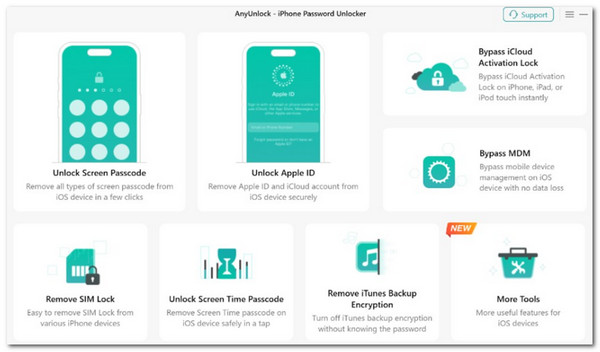
- पेशेवरों
- प्रयोग करने में आसान।
- उपयोगकर्ताओं को अधिक कार्य प्रदान करता है।
- आईओएस डिवाइस की समस्याओं को हल करने के लिए उच्च सफलता दर प्रदान करता है।
- आपको बचत करने के लिए व्यक्तिगत रूप से सदस्यता लेने की अनुमति देता है।
- दोष
- सिम लॉक हटाने के लिए आपके डिवाइस को जेलब्रेक करना आवश्यक है।
- हो सकता है कि कुछ सुविधाएं नवीनतम iOS संस्करणों पर काम न करें.
शीर्ष 3. ट्यून्सकिट आईफोन अनलॉकर
iMyFone LockWiper के विकल्प के रूप में TunesKit iPhone Unlocker को आज़माना न भूलें। पहले बताए गए टूल्स की तरह, यह TunesKit द्वारा विकसित एक डेस्कटॉप-आधारित उपयोगिता है जो सुरक्षा क्रेडेंशियल खो जाने या भूल जाने पर आपको iOS डिवाइस तक पहुँच पुनः प्राप्त करने में मदद करती है। यह स्क्रीन पासकोड (4 या 6 अंकों के पासकोड) हटा सकता है, फेस आईडी और टच आईडी को बायपास कर सकता है, बिना पासवर्ड के Apple ID अनलॉक कर सकता है, एमडीएम प्रतिबंधों को बायपास करें, और भी बहुत कुछ। इसे दिलचस्प बनाने वाली बात यह है कि यह प्रक्रिया अपेक्षाकृत उच्च सफलता और गति प्रदान करती है।

- पेशेवरों
- सहज ज्ञान युक्त इंटरफ़ेस.
- एक परीक्षण योजना प्रदान करता है जहां आप अन्य कार्यों का परीक्षण कर सकते हैं।
- सरल प्रक्रियाएं प्रदान करता है।
- iOS डिवाइस, मॉडल और संस्करणों की एक विस्तृत श्रृंखला का समर्थन करता है।
- दोष
- केवल बुनियादी अनलॉकिंग क्षमताओं का समर्थन करें.
- कुछ सुविधाएं आपके डिवाइस से सारा डेटा मिटा देंगी.
शीर्ष 4. Joyoshare iPasscode अनलॉकर
iMyFone LockWiper की समीक्षा के बाद, Joyoshare iPasscode Unlocker एक बेहतरीन विकल्प है जिसे आप आज़मा सकते हैं। यह डेस्कटॉप-आधारित टूल विशेष रूप से विभिन्न iOS उपकरणों से स्क्रीन पासकोड हटाने के लिए डिज़ाइन किया गया है, उन्हें फ़ैक्टरी सेटिंग्स पर पुनर्स्थापित करके। यह आपको डिवाइस को DFU या रिकवरी मोड में डालने, एक संगत फ़र्मवेयर पैकेज डाउनलोड करने और फिर पासकोड अनलॉक करने में मदद करता है, और साथ ही सारा डेटा और सेटिंग्स मिटा देता है।
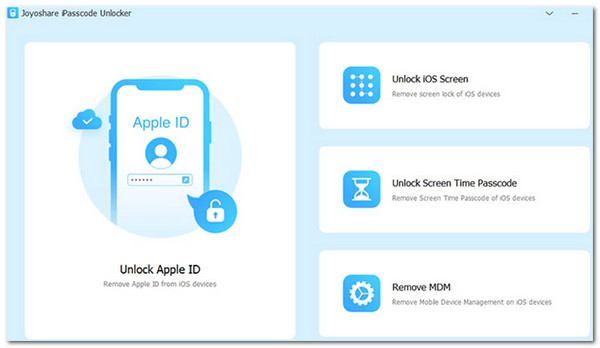
- पेशेवरों
- उपयोग करने के लिए सरल उपकरण.
- एक प्रभावी अनलॉकिंग प्रक्रिया प्रदान करता है।
- सभी iOS संस्करणों के साथ संगत होने के लिए नियमित अपडेट का समर्थन करता है।
- दोष
- iCloud सक्रियण लॉक को बायपास करने में सक्षम नहीं है।
- अनलॉकिंग प्रक्रिया के बाद डेटा हानि होती है।
- परीक्षण में सीमित कार्यक्षमता.
शीर्ष 5. टेनोरशेयर 4uKey
iMyFone LockWiper का आखिरी वैकल्पिक टूल जिसे आप आज़मा सकते हैं, वह है Tenorshare 4uKey। पहले बताए गए टूल की तरह, यह भी आपके डिवाइस से कई तरह के लॉक हटाने के लिए डिज़ाइन किया गया है। इन प्रक्रियाओं में बिना लॉगिन क्रेडेंशियल के MDM लॉक को बायपास करना, कुछ मामलों में बिना पासवर्ड के Apple ID हटाना, और स्क्रीन टाइम पासकोड बंद करते हुए डेटा को सुरक्षित रखना शामिल है। 4uKey की एक खासियत इसका बिल्ट-इन iTunes रिपेयर टूल है, जो ड्राइवर या कनेक्शन की समस्याओं को अपने आप ठीक कर देता है ताकि आपका कंप्यूटर iPhone को ठीक से पहचान सके।
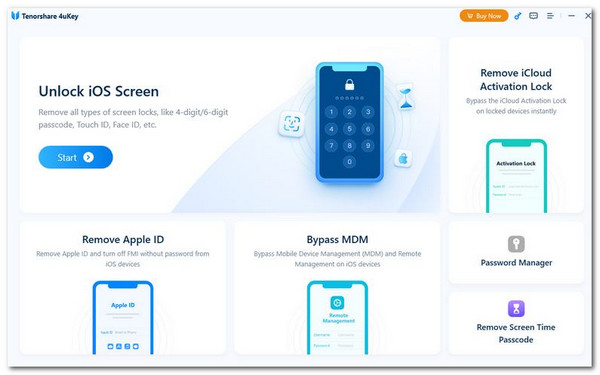
- पेशेवरों
- उपयोग में आसान सुविधाओं के साथ एक सरल इंटरफ़ेस प्रदान करता है।
- उपयोगकर्ताओं को अपेक्षाकृत उच्च सफलता दर की गारंटी दें।
- डेटा हानि के बिना स्क्रीन टाइम प्रतिबंध हटाएं।
- iPhone 17 और iOS 26 के साथ-साथ इससे पहले के संस्करणों का भी समर्थन करें।
- दोष
- कंप्यूटर पर आईट्यून्स डाउनलोड करना आवश्यक है।
- iOS डिवाइस पर सभी डेटा और सामग्री मिटा देता है.
- नवीनतम iOS अपडेट के साथ सीमाओं का सामना करना पड़ता है।
निष्कर्ष
लो, यही है! iMyFone LockWiper की समीक्षा और विकल्पअब जब आपने इसे देख लिया है, तो आपको यह टूल कैसा लगा? क्या आपको लगता है कि यह आपकी पसंद के मुताबिक है और आपके iOS डिवाइस की समस्याओं को ठीक करने के लिए ज़रूरी सुविधाएँ प्रदान करता है? अगर हाँ, तो आप इसे इस्तेमाल करने का तरीका जानने के लिए पहले बताई गई गाइड देख सकते हैं। अगर ऐसा नहीं है, तो आप पहले दी गई विकल्पों की सूची में से चुन सकते हैं। लेकिन अगर आप 99% की सफलता दर को तेज़ गति से देने के लिए डिज़ाइन किए गए टूल की तलाश में हैं, तो इसे आज़माएँ। 4ईज़ीसॉफ्ट आईफोन अनलॉकर आज!
100% सुरक्षित
100% सुरक्षित



